Sledování obsahu z obrazovky Pusťte si v aplikaci Apple TV
Z obrazovky Pusťte si v aplikaci Apple TV můžete začít sledovat své oblíbené filmy, seriály, zpravodajské pořady a sportovní přenosy, jako například Friday Night Baseball nebo Sunday Night Soccer (dostupné v některých zemích a oblastech na základě předplatného Apple TV). Také můžete pokračovat ve sledování pořadů, které jste přerušili, procházet doporučené pořady a sbírky nebo jednoduše začít sledovat jakýkoli obsah.
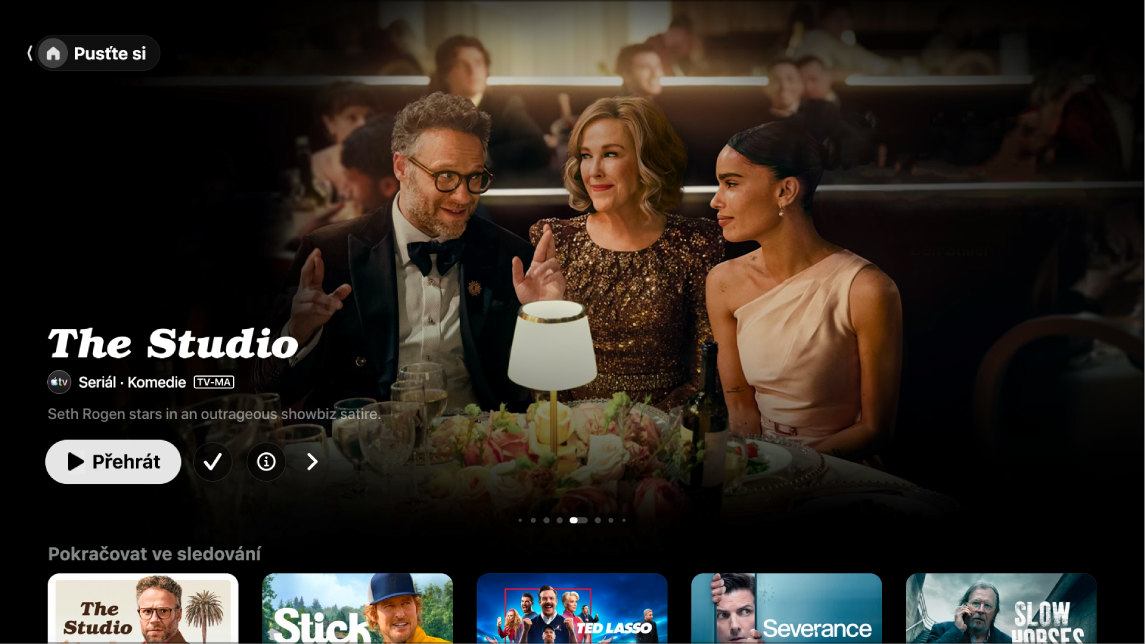
Poznámka: Některá zařízení nepodporují transakce na zařízení, takže si na nich nemůžete pořady a stanice přímo kupovat, půjčovat a předplácet. Položky, které jste si již zakoupili, půjčili si nebo předplatili, však můžete sledovat na jiném zařízení přihlášeném k témuž účtu Apple.
Přehrání filmu, seriálu nebo sportovního přenosu
Přejděte do aplikace Apple TV
 na chytrém televizoru, streamovacím zařízení nebo herní konzoli.
na chytrém televizoru, streamovacím zařízení nebo herní konzoli.Otevřete boční panel a potom vyberte kategorii Pusťte si.
Proveďte některou z následujících akcí:
Nahoře na obrazovce můžete procházet doporučené položky a pak stisknout tlačítko Přehrát (je-li k dispozici).
Výběrem položky na řádku Pokračovat ve sledování můžete hned pokračovat ve sledování od místa, kde jste přestali.
Poznámka: V řádku „Pokračovat ve sledování“ na obrazovce „Pusťte si“ se zobrazují filmy, seriály a přímé přenosy sportovních akcí ze všech kanálů, které jste si v aplikaci TV předplatili.
Přejetím dolů zobrazíte další řádky. Pak vyberte položku, kterou chcete sledovat. Po otevření stránky s touto položkou vyberte tlačítko Přehrát (je-li k dispozici) nebo vyberte epizodu či upoutávku, kterou chcete zhlédnout.
Pokud tlačítko pro přehrání nevidíte, je možné, že se budete muset přihlásit k odběru konkrétní služby nebo položku zakoupit, jinak ji nebude možné pustit. Jestliže daná položka ještě nebyla vydána, můžete si ji přidat do seznamu na později pro pozdější zhlédnutí.
Procházení doporučených položek, stanic a dalšího obsahu
Přejděte do aplikace Apple TV
 na chytrém televizoru, streamovacím zařízení nebo herní konzoli.
na chytrém televizoru, streamovacím zařízení nebo herní konzoli.Otevřete boční panel a potom vyberte kategorii Pusťte si.
Proveďte některou z následujících akcí:
Procházejte doporučené položky nahoře na obrazovce „Pusťte si“ stisknutím
 . Zpět přejdete stisknutím šipky doleva na ovladači chytrého televizoru nebo jiného zařízení.
. Zpět přejdete stisknutím šipky doleva na ovladači chytrého televizoru nebo jiného zařízení.Přejděte na řádek stanic, kde uvidíte své předplacené stanice nebo můžete vyhledat nové stanice.
Když posunete zobrazení ještě níže, můžete procházet žebříčky, novinky, redigované sbírky nebo personalizovaná doporučení přímo pro vás.
Zobrazení dalších informací o seriálu, filmu nebo sportovní události
Přejděte do aplikace Apple TV
 na chytrém televizoru, streamovacím zařízení nebo herní konzoli.
na chytrém televizoru, streamovacím zařízení nebo herní konzoli.Otevřete boční panel a potom vyberte kategorii Pusťte si.
Proveďte některou z následujících akcí:
Nahoře na obrazovce můžete procházet doporučené položky a pak výběrem
 zobrazit další informace.
zobrazit další informace.Přejetím dolů zobrazíte další řádky. Pak vyberte seriál, film nebo sportovní přenos.
Po otevření stránky seriálu, filmu nebo sportovní události si můžete položku přehrát (je-li k dispozici), zakoupit nebo vypůjčit, přidat ji do seznamu na později nebo odrolovat dolů a procházet jednotlivé epizody, upoutávky, související položky a další podrobnosti.
Zvýrazněním a výběrem názvu řádku zobrazíte všechny položky v dané kategorii, případně další informace o sbírce.
Přidání nebo odstranění položky v seznamu na později
Když si do seznamu na později přidáte filmy a seriály, které si chcete pustit později, uvidíte je v řádcích Pokračovat ve sledování a „Seznam na později“.
Poznámka: Když přidáte sportovní přenosy, po zahájení živého vysílání se zobrazí na řádcích Pokračovat ve sledování a Seznam na později.
Přejděte do aplikace Apple TV
 na chytrém televizoru, streamovacím zařízení nebo herní konzoli.
na chytrém televizoru, streamovacím zařízení nebo herní konzoli.Proveďte jednu z následujících akcí:
Přidání položky do seznamu na později: Přejděte na kteroukoli položku kdekoli v aplikaci TV, podržte středové tlačítko na ovladači chytrého televizoru nebo jiného zařízení a pak vyberte „Přidat do seznamu na později“.
Odstranění položky ze seznamu na později: Přejděte na některou položku v řádku „Pokračovat ve sledování“ nebo „Seznam na později“, podržte středové tlačítko na ovladači chytrého televizoru nebo jiného zařízení a pak vyberte „Odstranit ze seznamu na později“.
Tip: Položku můžete do seznamu na později přidat také výběrem
 nebo volby „Přidat do seznamu na později“, kdykoli tyto volby uvidíte v seznamu doporučených položek nahoře na obrazovce Pusťte si.
nebo volby „Přidat do seznamu na později“, kdykoli tyto volby uvidíte v seznamu doporučených položek nahoře na obrazovce Pusťte si.
Živý poslech místního rádia (je-li k dispozici) při zápasech MLS a Friday Night Baseball
Během sledování zobrazte ovládací prvky přehrávání stisknutím středového tlačítka nebo tlačítka přehrávání na ovladači chytrého televizoru nebo jiného zařízení.
Vyberte tlačítko Volby zvuku
 a v místní nabídce zvolte zvukovou stopu:
a v místní nabídce zvolte zvukovou stopu:TV: Poslech komentáře vysílaného s televizním přenosem.
Místní rádio, [hostující tým, jazyk]: Poslech vysílání místního rádia hostujícího týmu při sledování zápasu (tato volba je k dispozici jen u pořadu Friday Night Baseball).
Místní rádio, [domácí tým, jazyk]: Poslech vysílání rádia domácího týmu při sledování zápasu.